Comment désactiver le démarrage automatique de OneDrive dans Windows 11
Microsoft propose un service de stockage en nuage OneDrive et il est également disponible dans le système d’exploitation Windows 11 pour l’hébergement de fichiers intégré et la prise en charge de la synchronisation. Ceci est très utile si vous conservez une sauvegarde de vos fichiers et dossiers sur le service de stockage en nuage, car il peut le faire automatiquement pour vous.
Mais le problème est que le service continue d’afficher des notifications vous demandant de sauvegarder vos données, ce qui peut devenir ennuyeux et frustrant si vous travaillez. En outre, il ralentit également votre PC et Internet lorsqu’il synchronise des fichiers. Cela peut être un problème majeur si vous n’utilisez pas le service de stockage cloud OneDrive.
Le service démarre également automatiquement lorsque vous démarrez votre ordinateur. Si vous ne souhaitez pas que cela se produise mais que vous souhaitez conserver OneDrive installé sur votre système, voici un guide étape par étape sur la façon dont vous pouvez désactiver le démarrage automatique de Microsoft OneDrive sur votre ordinateur Windows 11 au démarrage du système.
Comment désactiver le démarrage automatique de OneDrive dans Windows 11
Étape 1: Cliquez sur l’icône « OneDrive » dans la barre des tâches. Si l’icône n’est pas visible, elle peut être masquée dans le menu Débordement et vous devrez cliquer sur le bouton fléché supérieur pour y accéder.
Étape 2: Maintenant, vous verrez un panneau pour OneDrive. En bas, cliquez sur l’option « Aide et paramètres », et dans le menu contextuel qui se charge, cliquez sur l’option « Paramètres ».
Étape 3: Une nouvelle fenêtre Microsoft OneDrive s’ouvrira sur votre ordinateur. Dans l’onglet « Paramètres », décochez la case « Démarrer OneDrive automatiquement lorsque je me connecte à Windows ».
Étape 4: Une fois ces modifications effectuées, cliquez sur le bouton « OK » pour les enregistrer.
C’est ça. Désormais, lorsque vous redémarrerez votre ordinateur, l’application Microsoft OneDrive ne démarrera plus automatiquement. Vous devrez ouvrir manuellement l’application pour l’utiliser ou synchroniser vos fichiers et dossiers avec le stockage en nuage.


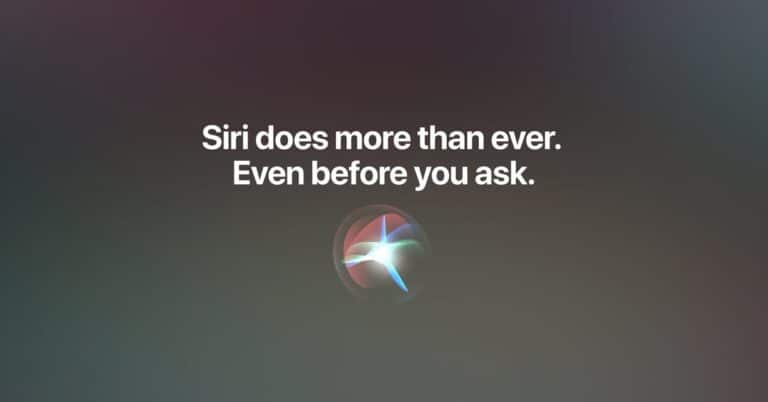
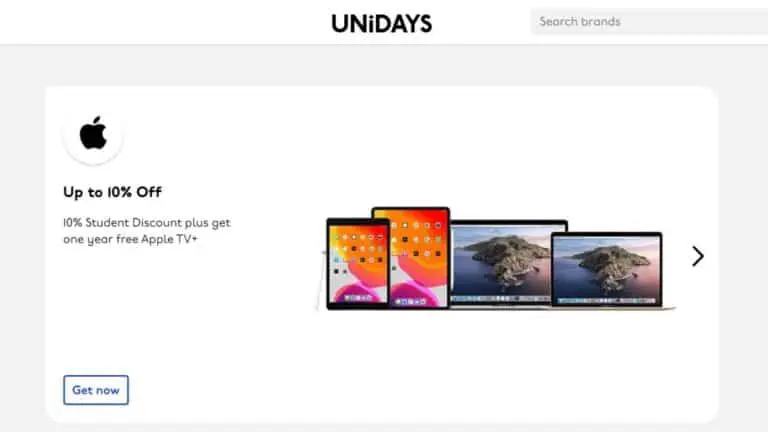
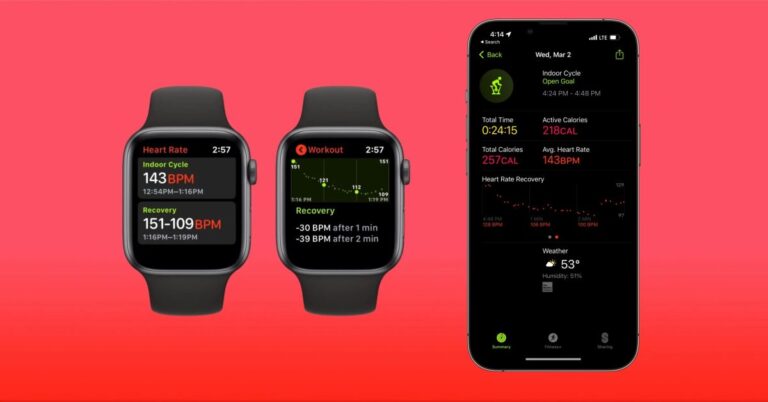

![Comment désactiver les tonalités du clavier téléphonique sur les téléphones OnePlus [Guide]](https://www.neuf.tv/wp-content/uploads/2020/05/How-To-Disable-Dial-Pad-Tones-On-OnePlus-Phones-Guide-2-768x760.jpg)